आउटलुक में दिनांक सीमा (दो तिथियों के बीच) के आधार पर ईमेल कैसे खोजें?
आउटलुक के साथ त्वरित खोज सुविधा, आप न केवल एक निश्चित तिथि, एक प्रेषक या एक कीवर्ड द्वारा ईमेल खोज सकते हैं, बल्कि एक निश्चित तिथि सीमा तक भी ईमेल खोज सकते हैं। आउटलुक में किसी निश्चित तिथि सीमा के प्रश्न के अनुसार ईमेल कैसे खोजें, इसके लिए यह ट्यूटोरियल आपको सभी निर्देश देगा।
त्वरित खोज सुविधा के साथ दिनांक सीमा के बीच ईमेल खोजें
दो तिथियों के बीच ईमेल ढूंढें
उन्नत खोज सुविधा के साथ दिनांक सीमा के अनुसार ईमेल खोजें
दो तिथियों के बीच, या निश्चित तिथि से पहले, या निश्चित तिथि के बाद ईमेल खोजें
क्वेरी बिल्डर सुविधा के साथ दिनांक सीमा के अनुसार ईमेल खोजें
त्वरित खोज सुविधा के साथ दिनांक सीमा के बीच ईमेल खोजें
आप दो तिथियों के बीच ईमेल को शीघ्रता से खोजने के लिए त्वरित खोज बॉक्स में खोज मानदंड टाइप कर सकते हैं। कृपया इस प्रकार करें:
उदाहरण के लिए आप बीच में प्राप्त ईमेल को खोजना चाहते हैं 2016/3/1 और 2016/3/31. कृपया खोज मापदंड टाइप करें received:2016/3/1..2016/3/31 में त्वरित खोज बॉक्स, और फिर इस तिथि सीमा में प्राप्त सभी ईमेल का तुरंत पता लगा लिया जाएगा। नीचे स्क्रीनशॉट देखें:

नोट: इसके लिए आपके कंप्यूटर में तारीखों को डिफ़ॉल्ट दिनांक प्रारूप में टाइप करना आवश्यक है, जैसे received:3/1/2016..3/31/2016.
आउटलुक में डुप्लिकेट ईमेल को तुरंत खोजें और हटाएं
आउटलुक के लिए कुटूल्स के साथ डुप्लिकेट ईमेल सुविधा, आप उन्हें कई मेल फ़ोल्डरों से तुरंत ढूंढ और हटा सकते हैं, या आउटलुक में दो क्लिक के साथ चयनित फ़ोल्डरों में से सभी डुप्लिकेट ढूंढ और हटा सकते हैं।

उन्नत खोज सुविधा के साथ दिनांक सीमा के अनुसार ईमेल खोजें
आप विशिष्ट तिथि सीमा के अनुसार ईमेल खोजने के लिए उन्नत खोज मानदंड भी कॉन्फ़िगर कर सकते हैं, जैसे दो तिथियों के बीच, एक निश्चित तिथि से पहले, या एक निश्चित तिथि के बाद, आदि।
1. उस ईमेल फ़ोल्डर का चयन करें जहां आप विशिष्ट तिथि सीमा के अनुसार ईमेल खोजेंगे, कर्सर को इसमें रखें त्वरित खोज सक्रिय करने के लिए बॉक्स खोज के औज़ार, और फिर क्लिक करें Search > खोज के औज़ार > उन्नत खोज. स्क्रीनशॉट देखें:

2. खुलने वाले उन्नत खोज संवाद बॉक्स में, कृपया उन्नत टैब पर जाएँ, और (नीचे स्क्रीनशॉट देखें):
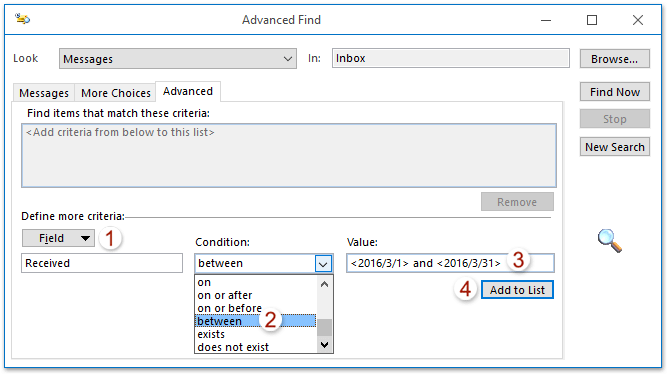
(1) क्लिक करें क्षेत्र > सभी मेल फ़ील्ड > प्राप्त;
(३) चुनें के बीच से शर्त ड्रॉप डाउन सूची;
(3) में वैल्यू बॉक्स में दिनांक सीमा को प्रारूप में टाइप करें औरइस तरह के रूप में, <2016/3/1> and <2016/3/31>;
(4) क्लिक करें सूची में शामिल बटन.
नोट: किसी निश्चित तिथि से पहले (या बाद में) ईमेल खोजने के लिए, कृपया चुनें पर या उससे पहले (या पर या बाद में) वहाँ से शर्त ड्रॉप डाउन सूची, और फिर निश्चित तिथि टाइप करें वैल्यू डिब्बा।
3. अब इसमें खोज मानदंड जोड़ दिया गया है ऐसी वस्तुएँ ढूँढ़ें जो इन मानदंडों पर खरी उतरती हों डिब्बा। जोड़े गए खोज मानदंड का चयन करते रहें, और क्लिक करें अभी खोजे बटन। नीचे स्क्रीनशॉट देखें:

अब निर्दिष्ट तिथि सीमा में प्राप्त सभी ईमेल ढूंढे गए हैं और उन्नत खोज संवाद बॉक्स के नीचे सूचीबद्ध किए गए हैं। नीचे स्क्रीनशॉट देखें:

क्वेरी बिल्डर सुविधा के साथ दिनांक सीमा के अनुसार ईमेल खोजें
कभी-कभी, आपको विशेष तिथि सीमा में ईमेल खोजने की आवश्यकता हो सकती है, जैसे 2016/3/1 से पहले के ईमेल और 2016/3/31 के बाद के ईमेल। इस स्थिति में, आपको आउटलुक के लिए कुटूल्स द्वारा क्वेरी बिल्डर को सक्षम करने और खोज मानदंड को कॉन्फ़िगर करने की आवश्यकता हो सकती है। कृपया इस प्रकार करें:
आउटलुक के लिए कुटूल: 100 से अधिक उपयोगी टूल के साथ अल्टीमेट आउटलुक टूलकिट। इसे 60 दिनों तक निःशुल्क आज़माएँ, कोई सीमा नहीं, कोई चिंता नहीं! अधिक पढ़ें... अभी नि:शुल्क परीक्षण शुरू करें!
1. आउटलुक में क्वेरी बिल्डर को सक्षम करें। क्लिक कुटूल > ऑप्शंस, और फिर शुरुआती विकल्प बटन में, जांचें आउटलुक एडवांस्ड फाइंड डायलॉग में "क्वेरी बिल्डर" टैब को पुनर्स्थापित करें पर विकल्प अन्य टैब, और क्लिक करें OK बटन। नीचे स्क्रीनशॉट देखें:

नोट: यह कदम सिर्फ पहली बार है. यदि क्वेरी बिल्डर पहले से ही सक्षम किया गया है, तो कृपया इस चरण को छोड़ दें।
2. उस ईमेल फ़ोल्डर का चयन करें जहां आप विशिष्ट तिथि सीमा के अनुसार ईमेल खोजेंगे, कर्सर को इसमें रखें त्वरित खोज सक्रिय करने के लिए बॉक्स खोज के औज़ार, और फिर क्लिक करें Search > खोज के औज़ार > उन्नत खोज. स्क्रीनशॉट देखें:

3. खुलने वाले उन्नत खोज संवाद बॉक्स में, कृपया क्वेरी बिल्डर टैब पर जाएं, और (नीचे स्क्रीनशॉट देखें):

(1) क्लिक करें क्षेत्र > सभी मेल फ़ील्ड > प्राप्त;
(३) चुनें पर या उससे पहले से शर्त ड्रॉप डाउन सूची;
(3) में वैल्यू बॉक्स में वह तारीख टाइप करें जिसके पहले आपको ईमेल मिलेंगे। हमारे मामले में, हम टाइप करते हैं 2016/3/1.
(4) क्लिक करें सूची में शामिल बटन.
(5) खोज मानदंड जोड़ने के लिए उपरोक्त (1) -(4) को दोहराएं 2016/3/31 को या उसके बाद प्राप्त हुआ.
4. अब हमने दो खोज मानदंड जोड़े हैं। कृपया चयन करने के लिए आगे बढ़ें OR से तार्किक समूह ड्रॉप डाउन सूची, और क्लिक करें अभी खोजे बटन। नीचे स्क्रीनशॉट देखें:

और अब 2016/3/1 से पहले प्राप्त सभी ईमेल और 2016/3/31 के बाद प्राप्त सभी ईमेल को एक ही बार में ढूंढ लिया गया है और उन्नत खोज संवाद बॉक्स के नीचे सूचीबद्ध किया गया है।
डेमो: क्वेरी बिल्डर सुविधा के साथ दिनांक सीमा के अनुसार ईमेल खोजें
टिप: इस वीडियो में, कुटूल टैब द्वारा जोड़ा गया है आउटलुक के लिए कुटूल. यदि आपको इसकी आवश्यकता है, तो कृपया क्लिक करें यहाँ उत्पन्न करें बिना किसी सीमा के 60-दिन का निःशुल्क परीक्षण प्राप्त करने के लिए!
सर्वोत्तम कार्यालय उत्पादकता उपकरण
आउटलुक के लिए कुटूल - आपके आउटलुक को सुपरचार्ज करने के लिए 100 से अधिक शक्तिशाली सुविधाएँ
🤖 एआई मेल सहायक: एआई जादू के साथ त्वरित प्रो ईमेल - प्रतिभाशाली उत्तरों के लिए एक-क्लिक, सही टोन, बहुभाषी महारत। ईमेलिंग को सहजता से रूपांतरित करें! ...
📧 ईमेल स्वचालन: कार्यालय से बाहर (POP और IMAP के लिए उपलब्ध) / ईमेल भेजने का शेड्यूल करें / ईमेल भेजते समय नियमों के अनुसार ऑटो सीसी/बीसीसी / स्वतः अग्रेषित (उन्नत नियम) / स्वतः ग्रीटिंग जोड़ें / बहु-प्राप्तकर्ता ईमेल को स्वचालित रूप से अलग-अलग संदेशों में विभाजित करें ...
📨 ईमेल प्रबंधन: आसानी से ईमेल याद रखें / विषयों और अन्य लोगों द्वारा घोटाले वाले ईमेल को ब्लॉक करें / डुप्लिकेट ईमेल हटाएँ / उन्नत खोज / फ़ोल्डरों को समेकित करें ...
📁 अनुलग्नक प्रो: बैच सहेजें / बैच अलग करना / बैच संपीड़न / ऑटो सहेजें / ऑटो डिटैच / ऑटो कंप्रेस ...
🌟 इंटरफ़ेस जादू: 😊अधिक सुंदर और शानदार इमोजी / टैब्ड व्यू के साथ अपनी आउटलुक उत्पादकता बढ़ाएँ / आउटलुक को बंद करने के बजाय छोटा करें ...
???? एक-क्लिक चमत्कार: आने वाले अनुलग्नकों के साथ सभी को उत्तर दें / फ़िशिंग-रोधी ईमेल / 🕘प्रेषक का समय क्षेत्र दिखाएं ...
👩🏼🤝👩🏻 संपर्क एवं कैलेंडर: बैच चयनित ईमेल से संपर्क जोड़ें / किसी संपर्क समूह को अलग-अलग समूहों में विभाजित करें / जन्मदिन अनुस्मारक हटाएँ ...
के ऊपर 100 सुविधाएँ आपके अन्वेषण की प्रतीक्षा करें! अधिक जानने के लिए यहां क्लिक करें।

